Wie man das Android Lock Screen Passwort, Muster, PIN umgeht
Die absolut wichtigste Absicht, Ihr Android-Gerät zu sperren, ist, um Ihre Android-Daten sicher und privat zu bewahren vor den Menschen um Sie herum. Aber manchmal vergessen Sie einfach das Passwort nach einer langen Zeit der Abwesenheit. In diesem Beitrag werde ich Sie begleiten und zwei Methoden zeigen, wie man das Android Bildschirmsperre Passwort, Muster oder PIN umgehen kann.
Lösung 1: ADM um Android Sperrbildschirm Passwort, Muster, PIN zu umgehen
Der ADM ist die Abkürzung für Android Geräte-Manager, und es wird von Google gestartet. Für neue Android-Handy und Tablet, wird ADM ein guter Helfer sein, um das Android Lock Screen Passwort, Muster und PIN zu entfernen.
Achtung: Dieses Verfahren ist nur möglich, vorausgesetzt, dass Sie den Android Geräte-Manager auf dem Bildschirm gesperrten Handy aktiviert haben.
1. Besuchen Sie google.com/android/devicemanager auf dem Computer und loggen sich mit demselben Google-Konto ein, wie das, welches Sie auf Ihrem gesperrten Telefon verwendet haben.
2. Wählen Sie das Android-Gerät, das Sie entsperren müssen, von der ADM-Schnittstelle, dann “Lock” (Sperre) wählen.
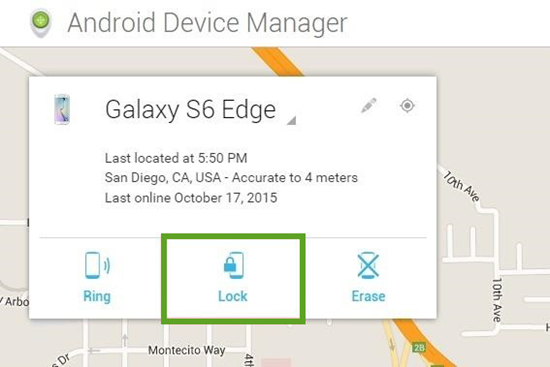
3. Geben Sie ein temporäres Passwort ein, wenn sich ein Fenster öffnet, das Sie darum bittet, ein neues Bildschirmsperre Passwort zurückzusetzen, klicken Sie dann auf “Lock” (Sperre). Sie brauchen nicht die zusätzlichen Informationen anwenden, wie Wiederherstellungs-Nachrichten oder Telefonnummer.
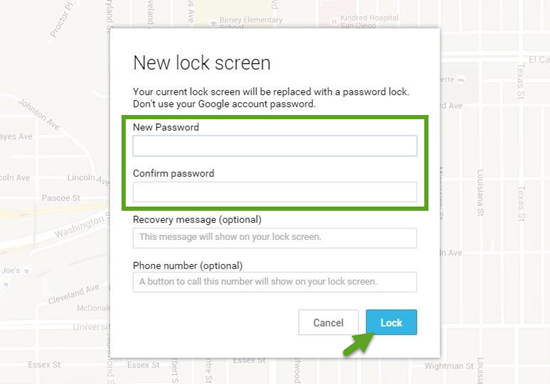
Danach werden Sie ein Passwort-Feld sehen; geben Sie das temporäre Passwort erneut ein, um Ihr Android-Gerät zu entsperren. Sie können auch zu Ihren Einstellungen für die Bildschirmsperre Ihres Telefons gehen und das temporäre Passwort deaktivieren.
Wenn Sie nicht wissen, wie man die Android Bildschirmsperre deaktiviert, können Sie die folgenden Schritte ausführen: Einstellungen > Sicherheit > Bildschirmsperre > Keine.
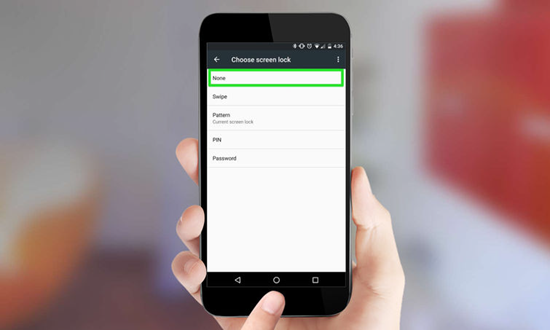
Wie wir jedoch bereits erwähnt haben, könnte diese Methode für einige Leute nicht funktionieren, die ADM auf ihren gesperrten Android-Gerät nicht aktiviert haben. Warum dann nicht eine andere Lösung versuchen?
Lösung 2: Führen Sie ein Zurückzusetzen auf Werkseinstellungen durch, um das Android Sperrbildschirm Passwort, Muster und PIN zu entfernen
Ihr Android Gerät auf Werkseinstellungen zurückzusetzen, kann leicht das Bildschirmsperre Passwort, Muster und PIN leicht entfernen. Der Vorgang auf Werkseinstellungen zurückzusetzen variiert leicht je nach Gerätetyp und Android-Version, aber es geht normalerweise wie folgt:
1. Schalten Sie Ihr Android-Gerät aus.
2. Drücken und halten Sie die Lautstärke- und AN/AUS-Tasten gleichzeitig, das wird das Bootloader-Menü von Android hoch bringen.
3. Drücken Sie die Lautstärke-Taste zweimal, um die “Recovery Modus” Option (Wiederherstellungs-Modus) zu markieren und drücken Sie dann die Power-Taste, um es auszuwählen.
4. Halten Sie die Power-Taste gedrückt und drücken Sie die Lautstärke-Lauter-Taste einmal, dann sollte sich Ihr Telefon in den Wiederherstellungsmodus begeben.
5. Drücken Sie die Lautstärke-Tasten, wählen Sie die Option “Wipe data/factory reset” (Daten auslöschen/Zurücksetzen auf Werkseinstellungen), und drücken Sie die Power-Taste zur Bestätigung Ihrer Wahl.
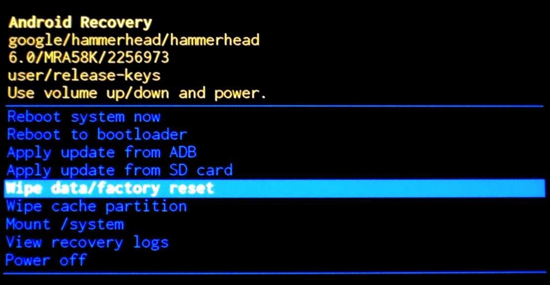
6. Wenn der Vorgang abgeschlossen ist, wählen Sie die Option “Reboot System now” (Jetzt System neu starten), und Sie sollten aus Ihrem Telefon nicht mehr ausgesperrt sein.
Achtung: Ein Zurücksetzen auf Werkseinstellungen auf Ihrem Android-Gerät durchzuführen, wird auf jeden Fall alle Daten aus dem Telefon entfernen. Also, wenn Sie außer diesem keine andere Wahl haben, wieder Zugriff auf Ihr Android Handy zu bekommen, sollten Sie besser auf ein anderes Werkzeug zugreifen, um gelöschte Android Dateien wiederherzustellen.
